Настройка коммутатора qtech через консоль
Обновлено: 06.07.2024
Хост с программным обеспечением SNMP для управления сетью должен уметь пинговать
IP адрес коммутатора так, чтобы при работе программного обеспечения SNMP, оно было
доступно для осуществления операций чтения/записи на нем. Подробности о том, как
управлять коммутаторами через SNMP, не будут рассмотрены в этом руководстве, их
можно найти в «Snmp network management software user manual» (Инструкция по
сетевому управлению SNMP).
1.2 CLI интерфейс
Коммутатор обеспечивает три интерфейса управления для пользователя: CLI (Command
Line Interface) интерфейс, веб-интерфейс, сетевое управление программным
обеспечением SNMP. Мы познакомим вас с CLI(Консолью), веб-интерфейсом и их
конфигурациями в деталях, SNMP пока не будет рассматриваться. CLI интерфейс знаком
большинству пользователей. Как упомянуто выше, при управлении по независимым
каналам связи и Telnet управление коммутатором осуществляется через интерфейс
командной строки (CLI).
CLI интерфейс поддерживает оболочку Shell, которая состоит из набора команд кон-
фигурации. Эти команды относятся к разным категориям в соответствии с их функциями в
конфигурации коммутатора. Каждая категория представляет свой, отличный от всех,
режим конфигурации.
Возможности Shell для коммутаторов описаны ниже:
Поддержка сочетания клавиш;
Поддержка язык нечеткой логики (Fuzzy math).
1.2.1 Режим настройки

1 режим пользователя, 2 режим администратора
1. УПРАВЛЕНИЕ КОММУТАТОРОМ
1.2.1.1 Режим пользователя
При входе в командную строку в первую очередь пользователь оказывается в режиме
пользователя. Если он входит в качестве обычного пользователя, который стоит по
умолчанию, тогда в строке отображается «Switch>«, где символ «>« является запросом
для режима пользователя. Когда команда выхода запускается под режимом
администратора, она будет также возвращена в режим пользователя.
В режиме пользователя, без дополнительных настроек, пользователю доступны только
запросы, например время или информация о версии коммутатора.
1.2.1.2 Режим администратора
При работе с привилегиями администратора пользователь может давать команды на
вывод конфигурационной информации, состоянии соединения и статистической
информации обо всех портах. Также пользователь может перейти в режим глобального
конфигурирования и изменить любую часть конфигурациии коммутатора. Поэтому,
определение пароля для доступа к привилегированному режиму является обязательным
для предотвращения неавторизованного доступа и злонамеренного изменения
конфигурации коммутатора.

3 режим глобального конфигурирования
1. УПРАВЛЕНИЕ КОММУТАТОРОМ
1.2.1.3 Режим глобального конфигурирования.
Режим конфигурирования интерфейса
Использование команды интерфейса в режиме глобального конфигурирования
позволяет входить в режим конфигурирования указанного интерфейса. Коммутатор
поддерживает три типа интерфейсов: 1.VLAN; 2.Ethernet порт; 3. Порт-канал,
соответствующий трем режимам конфигурации интерфейса.
interface vlan <Vlan-id>
в режиме глобального
конфигурирования.
Настройка IP адресов
коммутатора и т.д.
Используйте команду
exit для возвращения
в глобальный режим.
Ethernet порт Наберите
Настройка
поддерживаемого
дуплексного
скорости Ethernet порта
и т.п.
Используйте команду
exit для возвращения
в глобальный режим.
port-channel
<port-channel-number>
в режиме глобального
конфигурирования.
Конфигурирование
порт-канала:
дуплексный
Используйте команду
exit для возвращения
в глобальный режим.
Использование команды <vlan-id> в режиме глобального конфигурирования, помогает
войти в соответствующий режим конфигурирования VLAN. В этом режиме администратор

Руководство пользователя.
1. УПРАВЛЕНИЕ КОММУТАТОРОМ
может настраивать все порты пользователей соответствующего VLAN. Выполните
команду выхода, чтобы выйти из режима VLAN в режим глобального конфигурирования.
Режим DHCP Address Pool
Режим Route
Протокол
маршрутизации
RIP
router rip в режиме
глобального
конфигурирования.
Настройка параметров
для протокола RIP
Используйте
команду exit для
возвращения
Протокол
маршрутизации
OSPF
router ospf в режиме
глобального
конфигурирования.
Настройка параметров
для протокола OSPF
Используйте
команду exit для
возвращения
Протокол
маршрутизации
BGP
mumber> в режиме
глобального
конфигурирования.
Configure BGP protocol
parameters.
Используйте
команду exit для
возвращения
Стандартный
режим IP ACL
Наберите команду ip
access-list standard в
режиме
Настройка параметров
длястандартного
режима IP ACL
Используйте команду
exit для возвращения
в глобальный режим.
Расширенный
Наберите команду ip Настройка параметров Используйте команду

2 настройка синтаксиса, 3 сочетания клавиш
1. УПРАВЛЕНИЕ КОММУТАТОРОМ
1.2.2 Настройка синтаксиса
Коммутатор различает множество команд конфигурации. Несмотря на то, что все
команды разные, необходимо соблюдать синтаксис их написания. Общий формат
команды коммутатора приведен ниже:
cmdtxt <variable> [option1 | … | optionN]
Расшифровка: cmdtxt жирным шрифтом указывает на ключевое слово команды;
<variable> указывает на изменяемый параметр; означает
обязательный параметр, который должен быть выбран из набора параметров
enum1
Вот примеры некоторых актуальных команды конфигурации:
show version, параметры не требуется. Это команда, состоящая только из
ключевых слов и без параметров;
vlan <vlan-id>, необходим ввод значения параметров после ключевого слова.
firewall , этой командой пользователь может включить или
выключить брандмауэр, следует лишь выбрать нужный параметр.
snmp-server community <string>,ниже приведены возможные варианты:
snmp-server community ro <string>
snmp-server community rw <string>
1.2.3 Сочетания клавиш
Коммутатор поддерживает множество сочетаний клавиш для облегчения ввода
конфигурации пользователем. Если командная строка не признает нажатия вверх и вниз,
то Ctrl + P и Ctrl + N могут быть использованы вместо них.
Удалить символ перед курсором. Курсор перемещается назад.
Показать предыдущую введенную команду. Отображение до десяти
недавно набранных команд.
В статье рассмотрены дефолтные настройкам коммутатора и пример минимальной настройки коммутатора QTECH QSW-3750.
Все ниже сказанное будет проводиться на коммутаторе:
Подключение:
Коммутатор по умолчанию имеет IP 192.168.0.1 с маской 255.255.255.0. Либо настроен на автоматическое получение IP. Этот IP привязан к интерфейсу VLAN 1. Все порты являются членами VLAN 1.
Так же коммутатор имеет консольный вход со следующими настройками:
Подключиться к коммутатору мы можем как по IP по умолчанию, так и консольным кабелем
По умолчанию подключиться мы можем на следующие службы:
В данной статье я будет производить настройку исключительно с командной строки, но все ниже описанное с легкостью можно сделать через WEB интерфейс.
На коммутаторе по умолчанию имеются две учетные записи adminи guest имеющие соответствующие права. Пароли на данные учетные записи не установлены т.е. вход осуществляется без пароля как через консоль, TELNET так и WEB.
Общие правила:
Если вы подключились по IP и поменяли IP на другой, то вам надо будет переподключиться и продолжить настройку. Настройки применяются сразу, как только вы отправили команду на исполнение.
При вводе команд система автоматически дополняет команду при вводе пробела или TAB, если такая команда есть и ее однозначно можно интерпретировать по введённому началу.
Так же набрав начало команды и добавив символ ? (без пробела) вы получите список команд начинающихся на введенные символы. Получить список доступных команд можно введя символ ? без ничего.
Отображение режимов:
Небольшой список основных команд:
show running-config – выведет текущую конфигурацию оборудования
enable – переход в привилегированный режим
configure terminal – переход в режим конфигурирования
exit – выход из текущего режима
write memory – записать сделанные изменения
reload – перезагрузка
erase startup-config – полная очистка конфигурации коммутатора
no – перед командой отменяет ее
do – выполнение команд из привилегированного режима
Настройка IP адреса и шлюза
У нас есть два варианта:
Сменить IP адрес на интерфейсе VLAN 1
Настроить управляющий интерфейс
В один момент может работать только один из вариантов. Т.е. если у вас есть IP на интерфейсе VLAN 1 то коммутатор будет отзываться исключительно на него игнорируя настройки управляющего интерфейса.
Рассмотрим оба варианта.
Если мы зашли под УЗ Admin то мы автоматом попадаем в привилегированный режим, если мы зашли как-то иначе, то необходимо ввести команду enable чтоб получить соответствующие права.
Меняем IP на интерфейсе VLAN 1
Настраиваем управляющий интерфейс.
Настройка производиться не в режиме конфигурирования.
При данной настройке мы не сможем достучаться до IP 10.10.20.100 т.к. у нас активна настройка на интерфейсе VLAN 1. Удалим данный интерфейс.
Теперь наш коммутатор доступен по ИП 10.10.20.100
Прочие настройки.
Внимание! Если вы забудете пароль от УЗ Admin, то восстановить доступ к коммутатору возможно только с полной потерей конфигурации коммутатора, через встроенный загрузчик u-boot.
Рассмотрим основные команды конфигурирования и траблшутинга коммутаторов QTECH QSW-2910. Команды для настройка vlan, портов в режимах trunk и access, загрузки конфигурачии через ftp и tftp, просмотра логов, установки ip-адреса и шлюза, ну и другие полезные команды.
По умолчанию на коммутаторах QTECH QSW 2910 логин "admin", пароль "123456"
Режимы работы командной строки коммутаторов QSW 2910 QTECH
4.Выход из текущего режима.
5.Выход в привелигерованный режим.
Получение системной и диагностической информации о коммутаторах QSW 2910 QTECH
1.Просмотр системной информации о железке.
2.Просмотр информации об установленом софте на коммутаторе.
3.Просмотр загрузки процессора.
4.Просмотр загрузки памяти.
5.Вывод диагностической информации для техподдержки.
Данная команда заменяет вывод нескольких команд (таких как show version, show cpu-utilization и д.р.).
Ипользуется для диагностики проблем на коммутаторе.
Просмотр, сохранение и cброс к заводским настройкам конфигурации коммутатора QSW 2910 QTECH
1.Просмотр текущей конфигурации устройства.
Выведит весь текст конфига.
2.Просмотр текущей конфигурации интерфейса.
где number_interface - номер интерфейса, например 0/0/1
Эту команду можно выполнять из режима настройки интерфейса, что на мой взгляд очень удобно.
Можно изменить конфигурацию интерфейса и невыходя из режима настройки интерфейса посмотреть изменения.
3.Вывод списка настрокнных vlan.
4.Выборочный вывод информации из конфига.
где LINE - слово из конфига.
Выведит весь конфиг начиная со строчки где встречается vlan.
Выведит весь конфиг за исключением строк содержащих interface.
Выведит строки из конфига содержащие vlan.
5.Просмотр конфигурации записанной во flash-память. С этой конфигурацией будет загружен коммутатор.
Для работы со startup-config можно использовать теже команды как и для running-config
Описывать их не буду все аналогично running-config.
6.Сохранение настроек после изменения.
Для сохранения настроек просто копируем текущую конфигурацию (running-config) на флеш (конфигурация хранимая на флеш называется startup-config).
7.Сброс настроек коммутатора в дефолтное состояние.
Стираем конфиг на флешке и перезагружаем коммутатор.
Настройка VLAN на коммутаторах QSW 2910 QTECH
Команда description добавляет описание для созданной vlan.
2.Создание нескольких vlan.
3.Настройка VLAN управления.
Настройка L3 интерфейса управления. Установка ip адреса, маски и шлюза.
По умолчанию управлять коммутатором можно через vlan 1. Установить ip адрес, маску и шлюза можно следующей командой.
Если требуется управлять коммутатором через vlan отличную от первой, задайте новую vlan управления коммандой.
Настройка портов в режимах trunk и access, включение PoE, установка скорости и дуплекса на коммутаторах QSW QTECH
1.Настройка интерфейса в режиме транка.
2.Перевод группы интерфейсов в режим trunk.
3.Настройка интерфейса в режиме access.
4.Включение PoE на интерфейсе.
5.Отключение ркжима автосогласования. Установка скорости и дуплекса.
6.Передергивание порта. Отключение и включение порта.
Команда "no" отменяет действие большинства команд.
Информационно-диагностические команды для работы с интерфейсами на коммутаторах QSW QTECH
1.Просмотр основной информации по интерфейсам.
2.Просмотр детальной статистики по интерфейсам. Просмотр ошибок на интерфейсах.
3.Просмотр загрузки интерфейсов.
4.Вывод описаний интерфейсов.
5.Просмотр информации по определенному интерфейсу.
6.Просмотр детальной информации об sfp модуле и его работе.
Настройка времени, timezone, sntp и hostname на коммутаторах QSW 2910 QTECH
1.Настройка времени и timezone.
Вывод информации о настройках времени и timezone.
где ip_address_ntp - ip адрес где поднят ntp сервер.
Вывод информации о настройках SNTP.
где name - имя которое присвоим коммутатору.
Просмотр ARP и MAC таблиы на коммутаторах QSW 2910 QTECH
1.Просмотр ARP таблицы.
2.Просмотр таблицы mac адресов.
3.Просмотр таблицы mac адресов для определенной vlan.
4.Просмотр таблицы mac адресов для определенного интерфейса.
5.Просмотр таблицы mac адресов для известного mac-адреса.
Загрузка конфигурации на коммутатор QSW 2910 Qtech с ftp или tftp сервера.
1.Загрузка конфигурации на коммутатор с ftp сервера.
2.Загрузка конфигурации на коммутатор с tftp сервера.
Выгрузка конфигурации с коммутатора QSW 2910 Qtech на ftp или tftp сервера.
1.Выгрузка конфигурации устройства на ftp сервер.
2.Выгрузка конфигурации устройства на tftp сервер.
Просмотр логов на коммутаторах QSW 2910 Qtech
Просмотр буфера логирования.
Вот и все. Список команд для работы с коммутаторами Qtech QSW 2910 в этой статье далеко неполный, я привел лишь самые распространеные команды. Комментируем, подписываемся ну и всем пока:)
Коммутаторы подразделяются на управляемые (L3 switch) и неуправляемые (L2 switch).
Неуправляемые коммутаторы работают на канальном (втором) уровне сетевой модели OSI, соответственно их называют «Layer L2 switch» или сокращенно «L2 switch»
Управляемые коммутаторы позволяют управлять коммутацией на сетевом (третьем) уровне модели OSI. Их именуют соответственно, например «Layer 3 switch» или сокращенно «L3 switch». Управление коммутатором может осуществляться посредством Web-интерфейса, интерфейса командной строки (CLI), протокола SNMP, RMON и т. п.
Многие управляемые коммутаторы позволяют настраивать дополнительные функции: VLAN, QoS, агрегирование, зеркалирование. На данный момент многие коммутаторы уровня доступа обладают такими расширенными возможностями, как сегментация трафика между портами, контроль трафика на предмет штормов, обнаружение петель, ограничение количества изучаемых mac-адресов, ограничение входящей/исходящей скорости на портах, функции списков доступа и т.п.
Коммутаторы QTECH QSW-2800 относятся к классу L2+ коммутаторов, т. е. с их помощи нельзя строить маршруты. При этом у них есть множество функций от коммутаторов класса L3, например управление, контроль штормов, ограничение скорости и т. д. Список этих функций можно посмотреть в технических характеристиках на сайте производителя, также они представлены в инструкции по эксплуатации коммутатором.
Так как задачи управления сетью в каждом конкретном случае различаются, они зависят от нужд администраторов сети. Например кто-то просто использует системы мониторинга сети (Zabbix, Nagius, NetXMS и т. п.), кому-то необходимо ограничивать траффик на отдельном порту, а кому-то просто необходимо получить MAC-адрес с порта, чтобы внести его в конфигурацию DHCP-сервера. Одной задачей управления администраторы как правило не ограничиваются. Далее мы будем рассматривать удобство и особенности этого управления, сравнивать с аналогами и делать выводы.
Настройка локальных вычислительных сетей
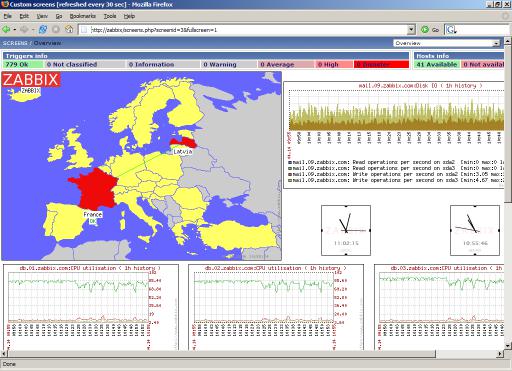
У коммутаторов QTECH серии QSW имеется три варианта управления коммутатором:
- через консоль управления (Command Line Interface);
- по протоколу SNMP.
Консоль управления
Рассмотрим для начала интерфейс консоли управления (Command Line Interface):

Воспользоваться им можно несколькими способами:
- Serial port (RS-232);
Далее мы более подробно рассмотрим особенности этих трех способов соединения.
Настройка локальных вычислительных сетей
Serial port
Serial port — подключаем коммутатор к компьютеру с помощью специального кабеля RS-232, идущего в комплекте с коммутатором. Далее настраиваем и заходим в программу-терминал (minicom, Y-term, ZOC, Telix, Hyper Terminal, Terminate, Telemax и др.).
Настройки порта следующие: Выберите скорость «9600» для «Baud rate»; «8» для «Data bits»; «none» для «Parity checksum»; «1» для «stop bit»; «none» для «traffic control».
Кабель для соединения компьютера и коммутатора выглядит следующим образом:

Разьем RJ-45 подключается к коммутатору в разьем «Console»
Terminal Network (TELNET)
TELNET — сетевой протокол для реализации текстового интерфейса по сети (в современной форме — при помощи транспорта TCP). Название «telnet» имеют также некоторые утилиты, реализующие клиентскую часть протокола.
В протоколе не предусмотрено использование ни шифрования, ни проверки подлинности данных. Поэтому он уязвим для любого вида атак, к которым уязвим его транспорт, то есть протокол TCP. Для функциональности удалённого доступа к системе в настоящее время применяется сетевой протокол SSH (рассмотрим его далее), при создании которого упор делался именно на вопросы безопасности. Так что следует иметь в виду, что сессия Telnet весьма беззащитна, если только не осуществляется в полностью контролируемой сети или с применением защиты на сетевом уровне (различные реализации виртуальных частных сетей). Поэтому обычно в сети из управляемых коммутаторов конфигурируется отдельный управляющий VLAN (Management VLAN). Обычно эта управляющая VLAN подается на удаленные коммутаторы только через транковые порты.
Для соединения по протоколу TELNET необходимо установить TELNET-клиент, по умолчанию он установлен не во всех операционных системах. Далее необходимо обратится к коммутатору по его IP-адресу через TELNET-клиент, например: telnet 192.168.13.222
Далее вводим логин/пароль для доступа к коммутатору и входим в CLI.
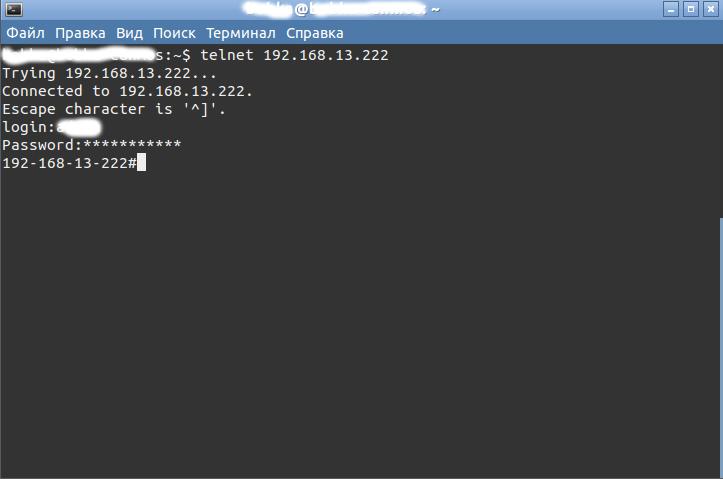
В настройках по умолчанию в некоторых моделях коммутаторах в некоторых прошивках протокол TELNET может быть отключен. Например в коммутаторах уровня L3.
Secure Shell (SSH)
SSH — сетевой протокол прикладного уровня, позволяющий производить удалённое управление операционной системой и туннелирование TCP-соединений (например, для передачи файлов). Схож по функциональности с протоколами Telnet и rlogin, но, в отличие от них, шифрует весь трафик, включая и передаваемые пароли. SSH допускает выбор различных алгоритмов шифрования.
Для того, чтобы включить управление по протоколу SSH, необходимо войти в режим конфигурирования коммутотором и включить вервер SSH. Ниже приведены команды для включения.
Далее для подключения к коммутатору нам необходимо будет установить клиент ssh.
Ниже приведен список SSH-клиентов и их оболочек.
SSH-клиенты и оболочки:
GNU/Linux, *BSD: kdessh, lsh-client, openSSH-client, putty, ssh, Vinagre, Tectia SSH (SSH Communications Security) Client
MS Windows и Windows NT: PuTTY\KiTTY, SecureCRT, ShellGuard, Axessh, ZOC, SSHWindows, ProSSHD, XShell, Tectia SSH (SSH Communications Security) Client
MS Windows Mobile: PocketPuTTy, mToken, sshCE, PocketTTY, OpenSSH, PocketConsole, Tectia SSH (SSH Communications Security) Client
Mac OS: NiftyTelnet SSH
Symbian OS: PuTTY
Java: MindTerm, AppGate Security Server
iPhone: i-SSH, ssh (в комплекте с Terminal)
Android: connectBot, Server Auditor, JuiceSSH.
MAEMO 5: OpenSSH
MeeGo 1.2 Harmattan: OpenSSH
Рассмотрим подключение к коммутатору на примере клиента OpenSSH из операционной системы Ubuntu:
1) Открываем эмулятор терминала (ctrl+alt+t).
2) Запускаем клиент SSH с необходимыми нам парамертами:
username — имя пользователя от необходимой учетной записи, установленное на коммутаторе;
host — адрес удаленного узла, т. е. IP-адрес коммутатора;
3) Далее вводим пароль от учетной записи и попадаем в CLI коммутатора.
Протокол управления SNMP
SNMP предоставляет данные для управления в виде переменных, описывающих конфигурацию управляемой системы(OID). Эти переменные могут быть запрошены (а иногда и заданы) управляющими приложениями.
Приступим к исследованию данного протокола управления:
1) Для начала работы нам необходимо установить компоненты SNMP на компьютер, если они не были установлены.
Проверим, установлены ли нужные пакеты. В операционной системе Ubuntu это можно сделать следующим образом:
В эмуляторе терминала или терминале введем команду чтения snmpwalk:
snmpwalk: command not found
Если видим строку «snmpwalk: команда не найдена» или что-либо аналогичное, то Вам необходимо установить компоненты SNMP командой:
bobka@bobka-canmos:
После установки всех необходимых пакетов проверяем вновь:
No hostname specified.
USAGE: snmpwalk [OPTIONS] AGENT [OID]
Email: Этот адрес электронной почты защищён от спам-ботов. У вас должен быть включен JavaScript для просмотра.
OPTIONS:
-h, --help display this help message
-H display configuration file directives understood
-v 1|2c|3 specifies SNMP version to use
-V, --version display package version number
Коммутаторы QTECH поддерживают: SNMP v1/2/3(доступ к MIB), поддержка IP security.
Для того, чтобы обратиться к коммутатору по протоколу SNMP с целью получения необходимого параметра, необходимо ввести команду:
snmpwalk -v2c -c [COMMUNITY] [SWITCH_IP] [OID]
- Опция -v2c означает то, что используется версия протокола SNMP 2c.
- [COMMUNITU] здесь необходимо ввести SNMP Community, некоторые называют это паролем, некоторые группой или дословно «сообществом». Этот параметр определяет возможные действия с объектом управления, в данном случае с коммутатором QTECH.
- Параметр [SWITCH_IP] это адрес объекта управления, в нашем случае это IPv4 адрес коммутатора.
- Параметр [OID] — это идентификатор, определяющий определенную функцию, которой мы хотим воспользоваться. Необходимые идентификаторы можно найти в файле MIB, в инструкции к коммутатору или просто в сети интернет.
Например, рассмотрим команду для вывода MAC-адреса коммутатора QTECH QSW-2800 (MAC-адреса, который можно найти в таблице MAC-адресов с пометкой CPU, или MAC-адрес управляющего VLAN'а).
Команда будет выглядеть следующим образом:
snmpwalk -Ov -Oq -v2c -c [COMMUNITY] [SWITCH_IP] .1.3.6.1.4.1.27514.1.2.1.1.1.1
-Ov и -Oq необходимы для правильного отображения MAC-адреса (Опция -O OUTOPTS , для более подробной информации можно обратиться к справке по команде snmpwalk. Для отображения справки введите snmpwalk -h.).
После выполнения данной команды мы увидим интересующий нас параметр, то есть MAC-адрес в шестнадцатеричном формате, например: 000461A8773A
Логирование в QTECH
Лог-файлы (логи) – представляют собой текстовые файлы, содержащие системную информацию о действиях и событиях, произошедших на коммутаторе.
Тест кабеля в коммутаторах QTECH
Инструкция по использованию функции тестирования кабеля в коммутаторах QTECH серии QSW
Для использования функции VCT (виртуального теста медного кабеля) в интерфейсе командной строки (CLI) необходимо перейти в режим enable (при соединении через протокол Telnet этот режим уже установлен), набрав одноименную команду в CLI.
Читайте также:

